🛠️ 將單一磁碟 ⛁ 的基本類型磁碟區升級為多托架 Synology NAS 上的更大磁碟區。
6 分鐘閱讀
此提示可協助複製單一磁碟或增加多托架 Synology NAS 上訊號磁碟磁碟區的大小。
該提案來自 Synology Community 英文版的帖子。 (感謝Simon56~)
我做了一個測試,看看克隆然後修改一些東西是否可以提供一些幫助。幸運的是,它可以,這是記錄。
然而,該過程存在風險,因此最好在繼續之前進行備份。
例如,如果克隆方向錯誤,原磁碟上的資料就會消失。因此,如果您有任何疑問,請詢問。
且此方法僅適用於:
- 多托架 Synology NAS
- 卷類型必須是【基本】。不適用於單一磁碟的 SHR 磁碟區。
此測試是由 DSM7.2 完成的,這可能會在未來的更新中發生變化。
步驟0。停止所有應用程式向小磁碟區寫入資料。 #
在克隆磁碟之前,我們需要 停止 應用 (SMB 存取、Surveillance Station、Virtual Machine Manager...等)將資料寫入與來源磁碟相關的磁碟區。
如果資料繼續寫入較小磁碟的捲,則克隆的磁碟克隆將包含不一致的資料。
在本次測試中,使用 1TB 磁碟建立基本磁碟區 2:
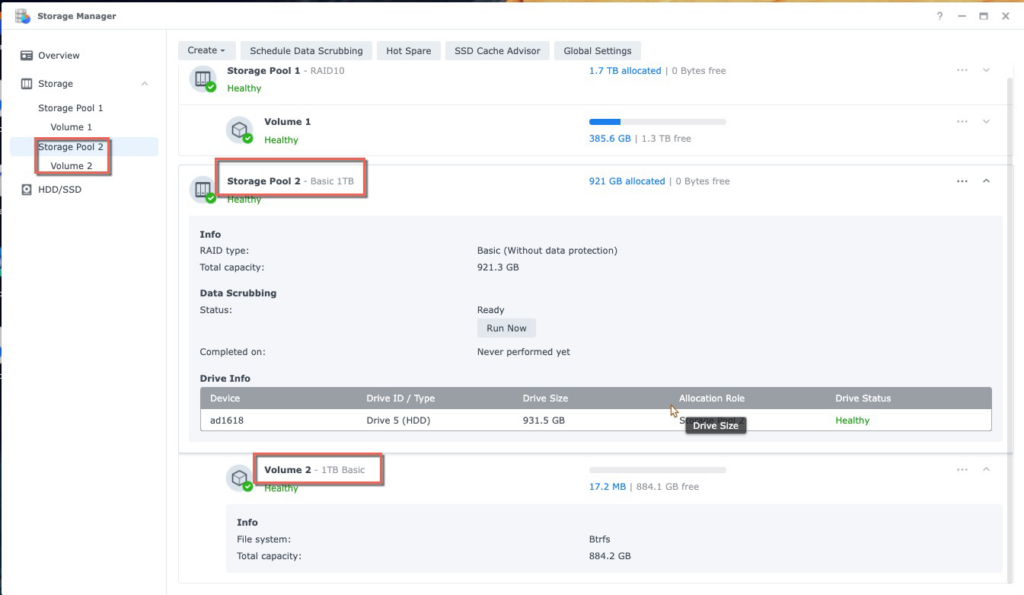
我們將透過 8TB 磁碟將這個 1TB 磁碟區 2 升級為更大的磁碟區 2。
步驟1。了解 Synology 終端模式下的裝置 ID。 #
要使用命令控制磁碟,我們需要知道Linux模式的磁碟ID。
例如,DS1618+ 有 6 個磁碟插槽:
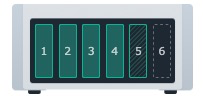
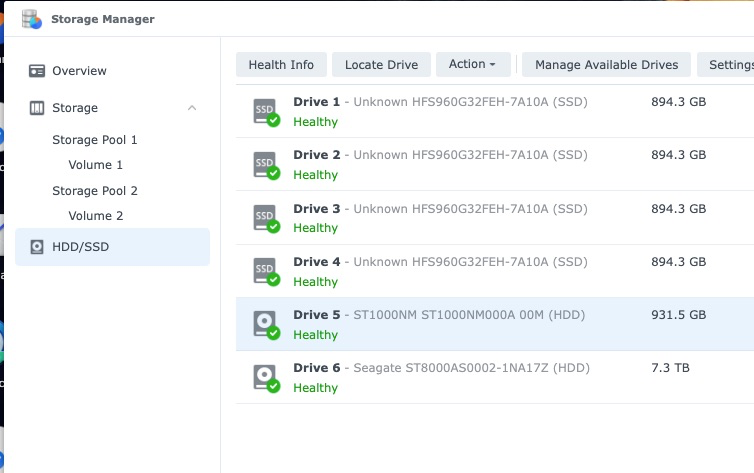
每個磁碟設備id為:
- 驅動器 1 → /dev/sda
- 驅動器 2 → /dev/sdb
- 驅動器 3 → /dev/sdc
- 驅動器 4 → /dev/sdd
- 驅動器 5 → /dev/sde
- 驅動器 6 → /dev/sdf
類似的邏輯可以應用在其他 Synology NAS 型號。
第2步。透過Linux指令dd將源盤克隆到目標盤 #
dd 是一個基本的 Linux 指令,用於將磁區從 1TB 磁碟複製到 8TB 磁碟。
我們想要將較小的 1TB 磁碟 5 ( /dev/sde ) 複製到 8TB 磁碟 6 ( /dev/sdf )。
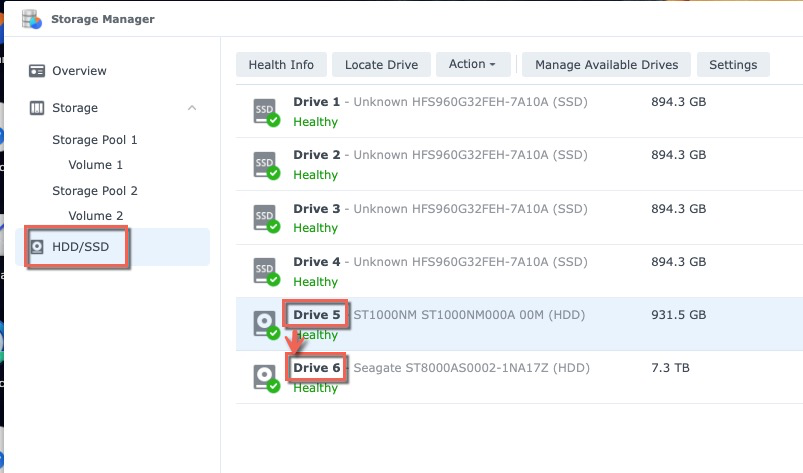
透過 SSH 登入 Synology 克隆整個磁碟的語法是:
adair@one1618p:~$ sudo -i 密碼: root@one1618p:~# dd if=/dev/sde of=/dev/sdf bs=64k- if = 輸入檔。這是來源磁碟,disk5:/dev/sde。
- of=輸出文件。它是8TB磁碟6,目標更大的磁碟:/dev/sdf。
- bs 是塊大小。設定為 64k 可以在 Synology NAS 中獲得最佳克隆速度。
在資源監視器上觀察克隆速度
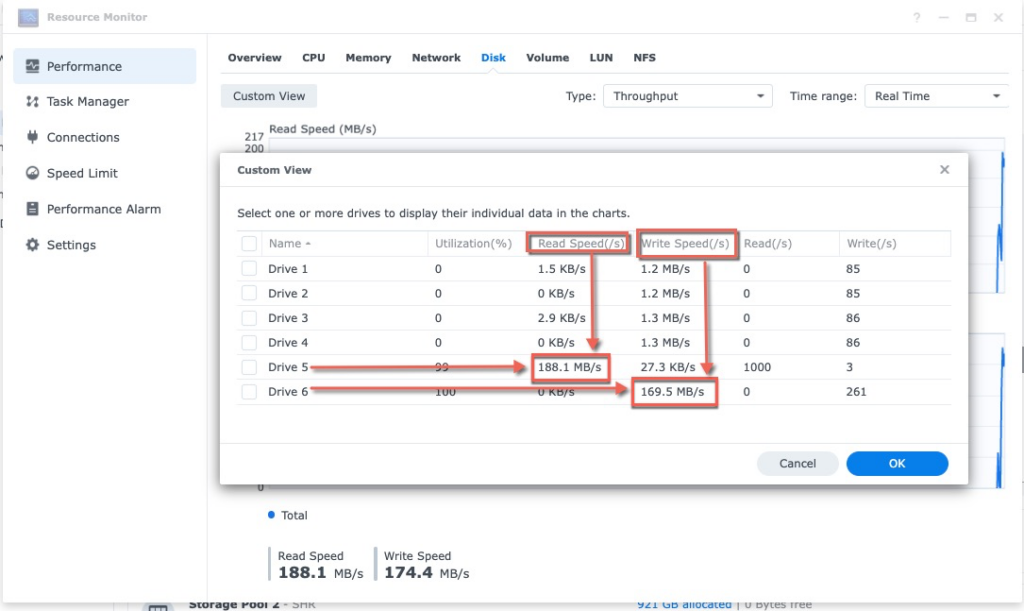
平均寫入速度可達150MB/s左右。
克隆完成後,ssh 終端將如下所示:
root@one1618plus:~# 15261915+1 筆記錄中的 15261915+1 筆記錄複製了 1000204886016 位元組(1.0 TB,932 GiB),6887.13 秒,145 MB/s將 1TB 磁碟克隆到其他裝置意味著讀取 1TB 資料。
這將花費大約 1.9 小時。
步驟3。再次對較大的磁碟進行分割以確定其最大大小 #
命令 DD 將來源磁碟的每個磁區的資訊複製到目標磁碟,包括分割區表。
目標磁碟分割表具有舊的資源磁碟大小定義。為了修正這個問題,我們需要根據其實際大小對更大的目標磁碟進行重新分割。
經過多年的發展,Synology 磁碟分割佈局有許多版本。因此 Synology 有一個指令叫做 同義詞分區 處理不同的佈局。
此步驟分為 2 個部分。
第1部分。了解舊的較小磁碟的分割區佈局版本 #
第 1 部分是檢查舊的較小磁碟 5、1TB、/dev/sde。以下是如何檢查 disk5、/dev/sde 的版本。
這是 版本9 其索引號為 15.
root@one1618p:~# synopartition --檢查 /dev/sde
/dev/sde:分割區佈局為版本 9,清單索引為 15。 同義詞分區--列表
索引版本1-根/交換/保留分區的盤位大小1. 1 是273042/ 787185/ 273042 扇區( 133/ 384/ 133 MB) 2. 2 是4980087/ 1044225/ 257040 31/2031 251253125251313131313131325313031 MB) 3。扇區( 2431/ 2047/ 125 MB) 6. 7 是4980480/ 4194304/ 262144 個扇區( 2431/ 2048/ 128 MB) 7. 8 是4980480/ 4194302 203438260343820343820343823033820332038 MB) 8. 9 是16777 216/ 4194304/ 262144 扇區( 8192/ 2048/ 128 MB) 10. 1 無1574307/ 787185/ 273105 1 無1574307/ 787185/ 273105 扇區(768/3384 1333383 13333393933333333933333333333933339333333393333333333部分225/ 257040 扇區( 2431 / 509/ 125 MB) 12. 6號4980087/4192965 / 257040 個扇區( 2431/ 2047/ 125 MB) 13. 7 無4980480/ 419430/4124141 30241 202412 202412 302 3028 . 8 無4980480/ 4194304/ 260352 個扇區( 2431/ 20 48/127MB)
15. 9 NO 16777216/ 4194304/ 262144 扇區 ( 8192/ 2048/ 128 MB)
19. 100 是 41943040/ 4194304/ 0 個磁區 (20480/ 2048/ 0 MB) 20. 100 否 41943040/ 4194304/ 0 個磁區 (20480/ 0)第2部分。重新分割更大的新磁碟 #
Part2是分割區到更大的磁碟,這裡是 8TB磁碟6, /dev/sdf.
我們希望將其分區為版本 9, 索引 15。語法是:
root@one1618p:~# synopartition --part /dev/sdf 15
裝置磁區(版本 9:SupportRaid) /dev/sdf1 16777216 (8192 MB) /dev/sdf2 4194304 (2048 MB) 保留大小:262144 (128 MB) 將建立主資料分割區。警告:此操作將刪除“/dev/sdf”上的所有資料並重新分割區,您確定要繼續嗎? [y/N] y 正在清理所有分割區...正在建立 sys 分割區...正在建立主資料分割區...請記住 mdadm 和 mkfs 新分割區。它會告訴你刪除所有數據,但它不會,因為它只進行快速分割。這不會觸及該磁碟中現有磁碟區中的資料。
要查看有關 synopartition 的更多詳細信息,您可以搜尋或輸入“ Synopartition –幫助 ” 在 SSH 終端下。
root@ad1618:~# synopartition --help 版權所有 (c) 2003-2023 Synology Inc. 保留所有權利。用法: synopartition (版本) --help 顯示此說明。 --list 列出分區佈局表。 --check disk_path(eg./dev/sda) 檢查分區佈局版本。 --remove disk_path [part_no] 刪除磁碟的特定分割區。如果不是特定的,請刪除所有分割區。 --part [--force] disk_path index_of_list(1~20) [logic_size_GB ... 0] 以特定佈局對磁碟進行分割。 --scan-syno-part 掃描與 syno 分割區佈局相符的所有磁碟分割區。如果您選擇的佈局版本小於 6,則邏輯尺寸將被跳過。否則,您可以指定最多 11 個邏輯分割區大小,單位為 GB,並以 0 結尾。請注意,清單索引將來可能會修改。 --log disk_path 記錄磁碟路徑中每個分割區的起始偏移量和檔案大小。
步驟4。使用更大的磁碟重新啟動 Synology NAS #
最後的進展如下:
- 關閉 Synology NAS 電源
- 刪除舊的、較小的磁碟(現在它是我們的備份)。
- 使用更大的新磁碟啟動 Synology NAS。
啟動後,舊的、較小的 1TB 卷仍然存在。
有一個“ 現在擴大 ”儲存管理器 > 儲存池下的連結。只需點擊連結:
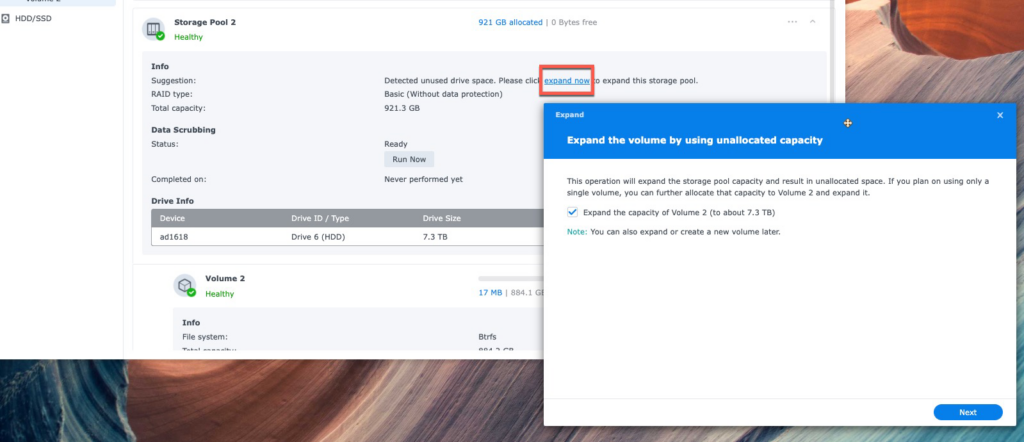
1TB 卷 2 將擴展到 8TB 卷2。
以上就是全部了。
我個人認為,最好是Synology直接在Storage Manager上支援此功能來克隆磁碟。這個功能很有用而且方便。原因也可以從以下貼文看出:
有疑問嗎?只要問 SynoPower Club.

